X
这篇文章由我们训练有素的编辑和研究团队共同创作,他们对文章的准确性和全面性进行了验证。
wikiHow的内容管理团队会严密监督编辑人员的工作,确保每篇文章都符合我们的高质量标准要求。
这篇文章已经被读过20,292次。
这篇文章将教你如何在iPad上并排显示两个应用程序或两个Safari网页。这个功能又叫做“分屏浏览”,仅适用于iPad Air 2、Pro和Mini 4及更新发布的设备上,对于操作系统也有一定的要求—iOS 10或更新系统。[1]
步骤
方法 1
方法 1 的 2:
并排打开两个应用程序
-
打开iPad设备的设置应用程序。它是一个灰色的应用程序,图标是一组灰色齿轮(⚙️),一般位于主屏幕上。
-
点击通用按钮。它位于菜单顶部,旁边是一个齿轮(⚙️)图标。
-
点击多任务与程序坞。它位于菜单上部。
-
将“允许多个应用”旁边的开关按钮滑动到“打开”位置,它会变成绿色。启用这项设置后,可以并列打开两个应用程序。
-
按下Home键。它位于iPad正面的底部,是一个圆形的按钮。
-
将屏幕方向调整为水平方向。“多应用”浏览只适用于水平屏幕方向。
-
打开一个应用程序。选择你要并排打开的一个应用程序。
-
向左滑动屏幕。从屏幕的右侧开始,轻轻地向左滑动。屏幕右侧的中央会出现一个选项卡。
-
向左拖动选项卡,拉到屏幕中央。这样会缩小打开的应用程序的大小,新创建的右侧面板中会垂直显示应用程序。
- 如果右侧面板自动打开另一个应用程序,从右侧面板的顶部向下滑动,关闭应用程序,查看应用程序选项。
-
浏览应用程序列表。滚动列表,直到你看到你想要打开的第二个应用程序。
- 不是所有应用程序都兼容于“多应用程序”的分屏浏览功能。只有兼容的程序才能出现在滚动列表里。
-
点击你想要打开的应用程序。在“分屏浏览”的右侧面板里打开它。
- 想要更改程序,请从上向下滑动右侧面板,然后选择新的应用程序。
- 如果想要关闭“多程序”显示,请长按两个面板之间的灰色滑块,拖动到你想要关闭的应用程序方向。
广告
方法 2
方法 2 的 2:
在Safari浏览器中同时浏览两个网页
-
将iPad放平,调整屏幕方向。Safari浏览器的“分屏浏览”功能仅适用于水平方向的iPad屏幕。
-
打开Safari浏览器。它是一个白色的应用程序,上面有个蓝色的罗盘图标。
-
长按选项卡管理器按钮。它的图标是一个重叠的方块,位于屏幕右上角。点击它,打开下拉菜单。
-
点击打开分屏浏览。它是菜单里的第一个选项。此时,你可以同时浏览两个Safari选项卡了。
- 或者,从浏览器窗口的顶部拖拽打开的网页,拖拽到屏幕右侧。打开“分屏浏览”模式。
- 如果想要关闭“分屏浏览”请长按每个浏览器面板右下角的选项卡管理器按钮,然后点击合并所有选项卡,在单个窗口里打开选项卡,或者点击关闭选项卡彻底关闭网页,让剩下的网页留在整个屏幕上。
广告
关于本wikiHow
广告
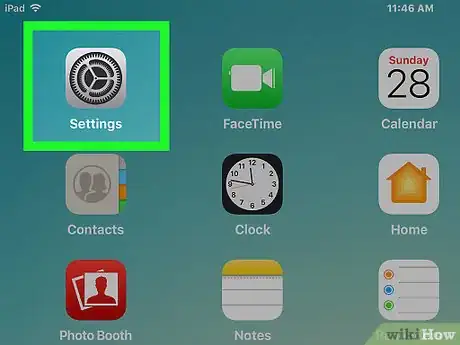
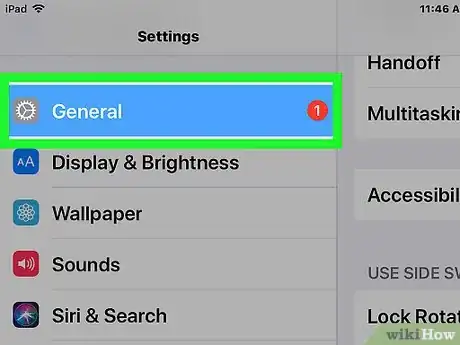
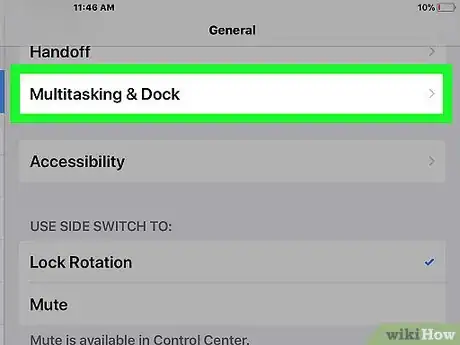
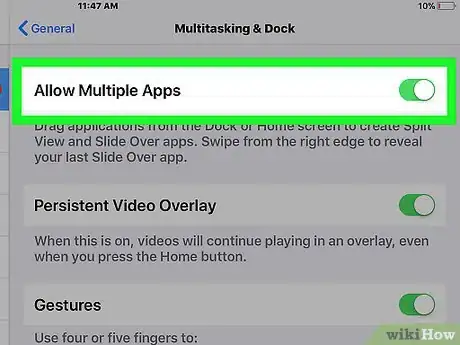
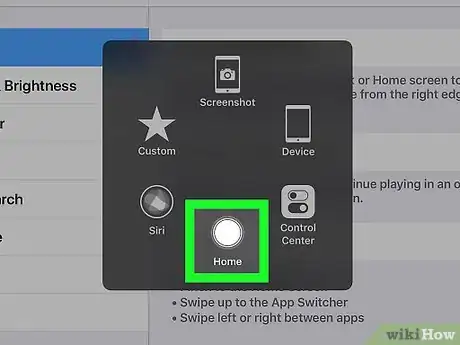
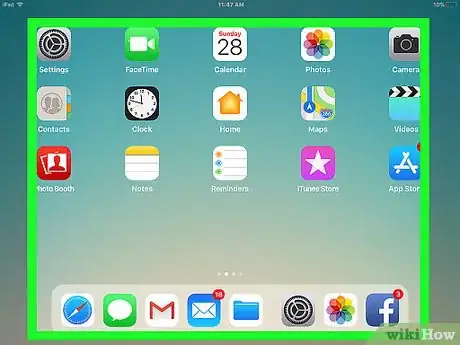
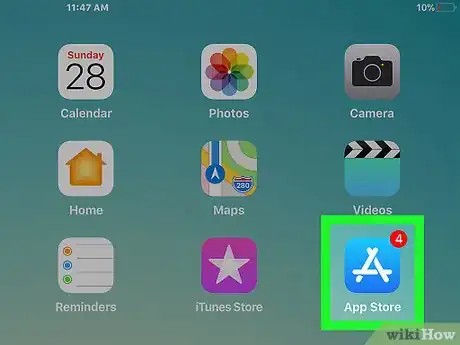
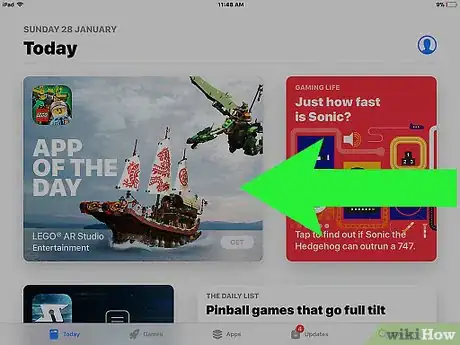
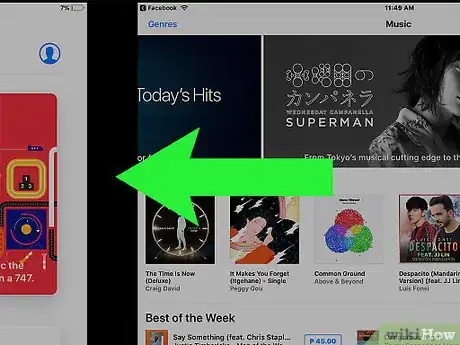
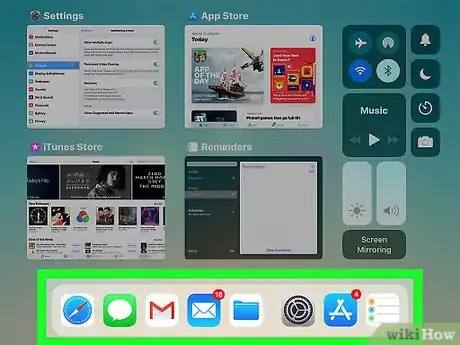
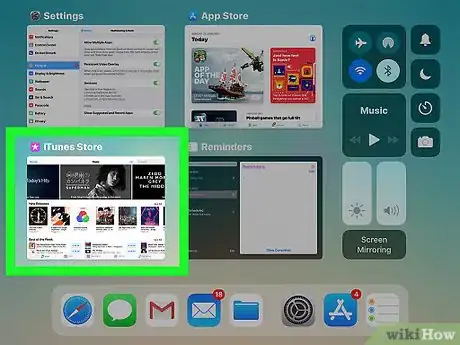
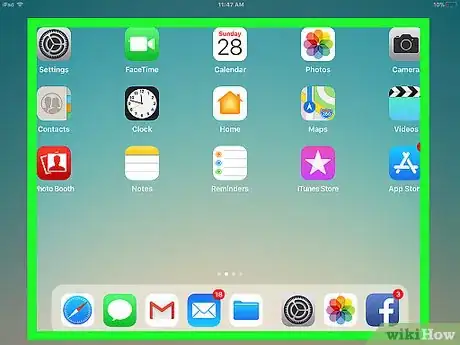
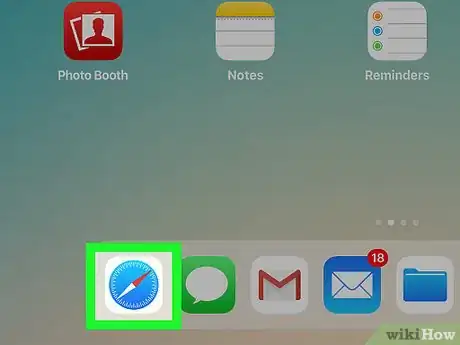
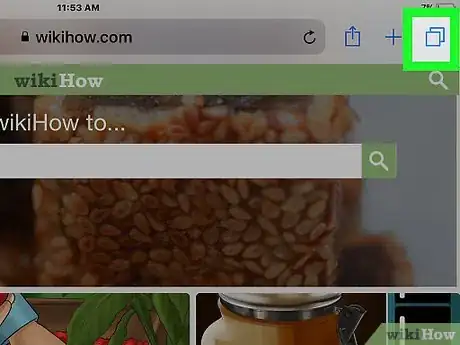
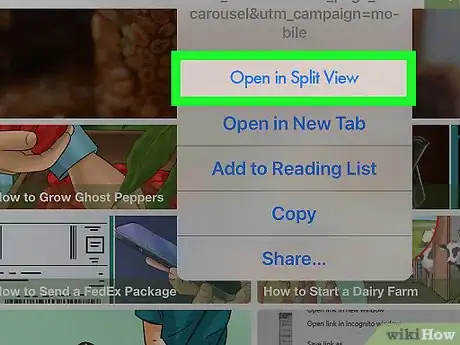

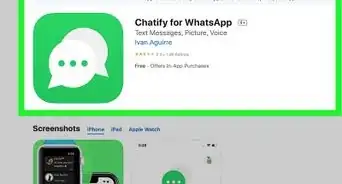


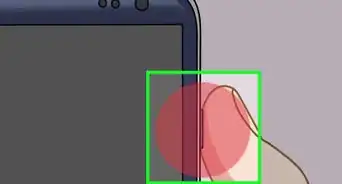
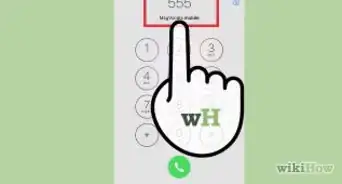
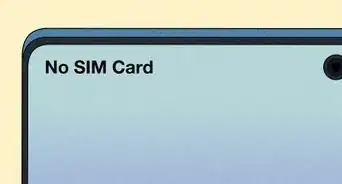
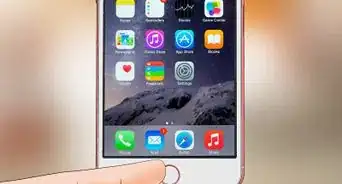
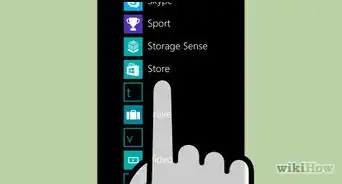
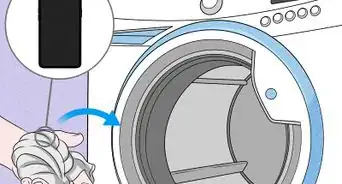
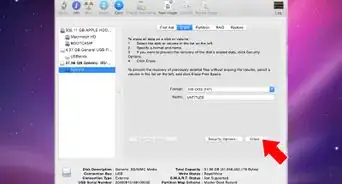
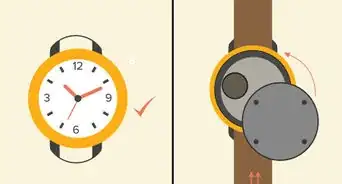
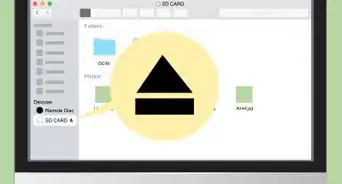

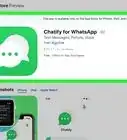




























wikiHow的内容管理团队会严密监督编辑人员的工作,确保每篇文章都符合我们的高质量标准要求。 这篇文章已经被读过20,292次。